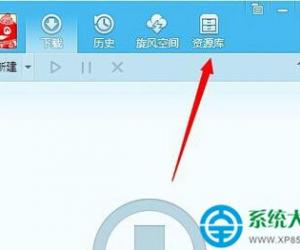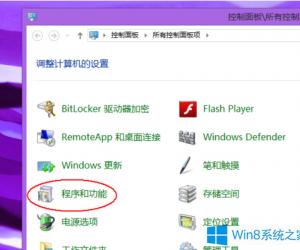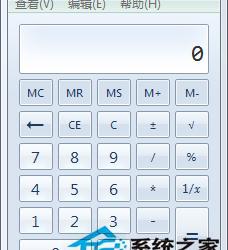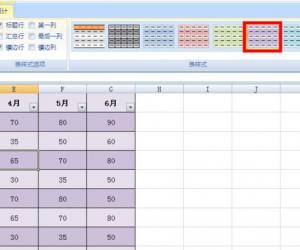如何关闭Win7系统的自动播放功能 怎么禁止win7系统位置设置的自动播放功能
发布时间:2017-12-10 13:59:05作者:知识屋
如何关闭Win7系统的自动播放功能 怎么禁止win7系统位置设置的自动播放功能。我们在使用电脑的时候,总是会遇到很多的电脑难题。当我们在遇到了如何禁止win7系统设置自动播放的时候,那么我们应该怎么办呢?今天就一起来跟随知识屋的小编看看怎么解决的吧。
如何禁止win7系统设置自动播放?
1、首先第一步我们需要做的就是进入到电脑的桌面上,然后在桌面的左下角位置使用电脑的鼠标对开始菜单按钮进行点击操作,这个时候我们就会看到弹出一个选项列表,直接对里面的控制面板进行点击,接着我们继续进行下一步的操作。
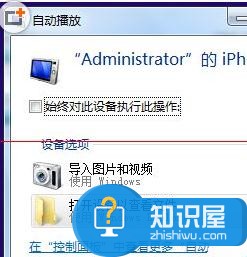
2、当我们在完成了上面的操作步骤以后,现在已经进入到控制面板的页面中了,在这个里面我们需要将查看的方式设置为小图标就可以了。
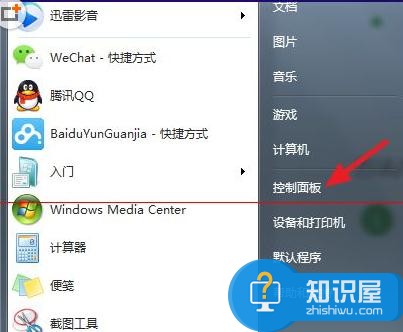
3、这个时候我们就可以在所有图标中看到自动播放的图标了,接着我们继续往下看。
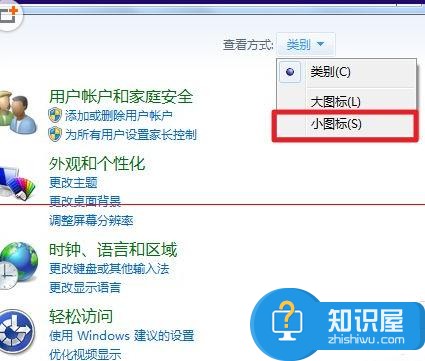
4、这一步我们需要做的就是直接打开自动播放,接着在里面找到所有媒体和设备使用自动播放,找到以后将其取消勾选,这个时候电脑中的设备就不会自动的进行播放了。
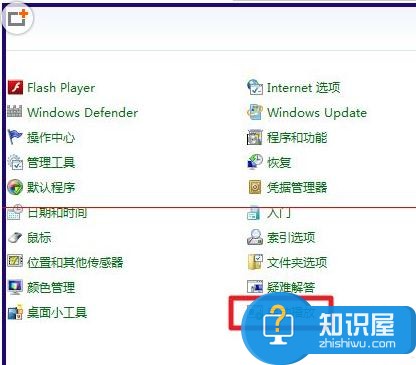
5、当我们需要设置某一个设备的时候,那么就要在菜单中进行选择添加就可以了。
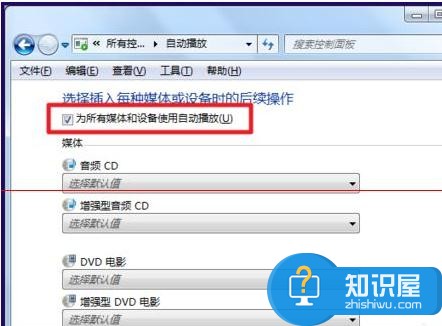
6。都设置完成以后我们对其进行保存操作就可以了。这就是全部的操作过程了,是不是很简单呢?
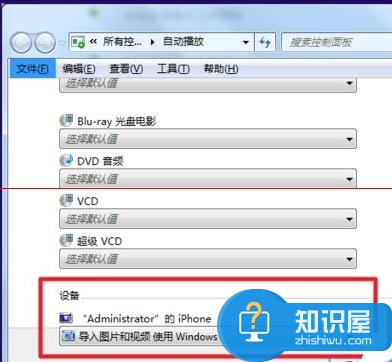
知识阅读
软件推荐
更多 >-
1
 一寸照片的尺寸是多少像素?一寸照片规格排版教程
一寸照片的尺寸是多少像素?一寸照片规格排版教程2016-05-30
-
2
新浪秒拍视频怎么下载?秒拍视频下载的方法教程
-
3
监控怎么安装?网络监控摄像头安装图文教程
-
4
电脑待机时间怎么设置 电脑没多久就进入待机状态
-
5
农行网银K宝密码忘了怎么办?农行网银K宝密码忘了的解决方法
-
6
手机淘宝怎么修改评价 手机淘宝修改评价方法
-
7
支付宝钱包、微信和手机QQ红包怎么用?为手机充话费、淘宝购物、买电影票
-
8
不认识的字怎么查,教你怎样查不认识的字
-
9
如何用QQ音乐下载歌到内存卡里面
-
10
2015年度哪款浏览器好用? 2015年上半年浏览器评测排行榜!